蓝牙怎样传照片到另一个手机苹果 iPhone蓝牙传照片教程
日期: 来源:铲子手游网
当我们想要与朋友或家人分享一张美丽的照片时,蓝牙传输成为了一种方便快捷的方式,苹果 iPhone作为领先的智能手机品牌,其蓝牙传照片功能更是让用户体验更加便捷。想要了解如何通过蓝牙将照片传输到另一部手机吗?不用担心本文将为您详细介绍苹果 iPhone蓝牙传照片的操作步骤,让您轻松掌握这项技巧。让我们一起来看看吧!
iPhone蓝牙传照片教程
步骤如下:
1.第一步、打开方式
1、打开【设置】——【通用】
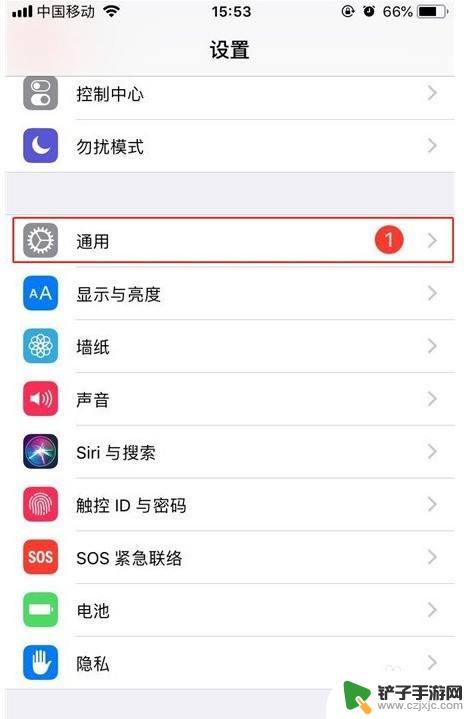
2、找到【隔空投送】,点击打开
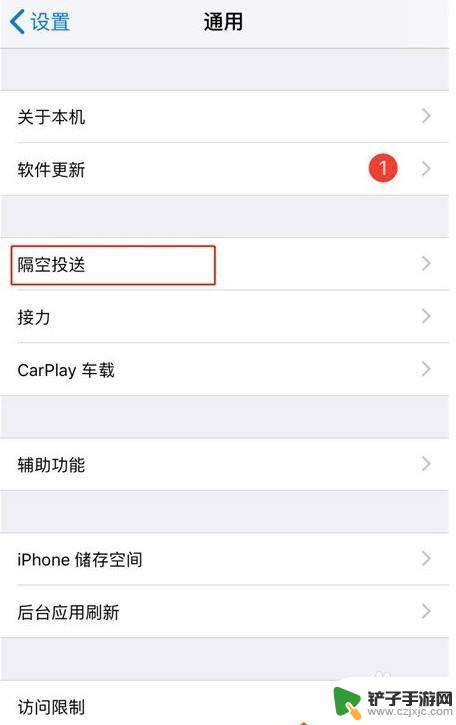
3、选择仅限联系人或者所有人(如果选择了“仅限联系人”,那么需要先添加对方为联系人,为了方便省事可以直接选择“所有人”。),即可打开。
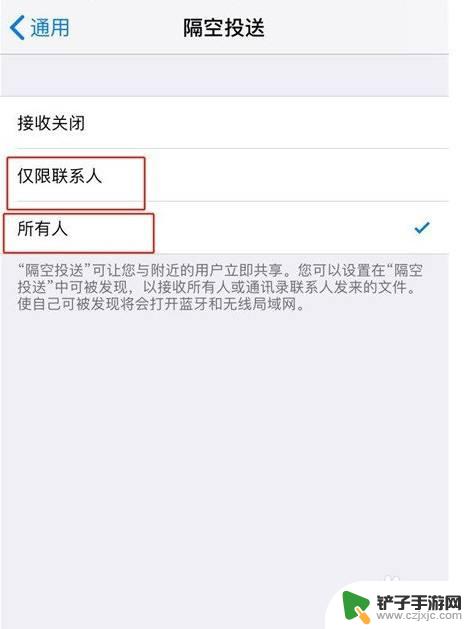
4.第二步、传输步骤
这里以传输照片为例,教大家如何使用airdrop。
1、打开【照片】,选择需要传输的图片
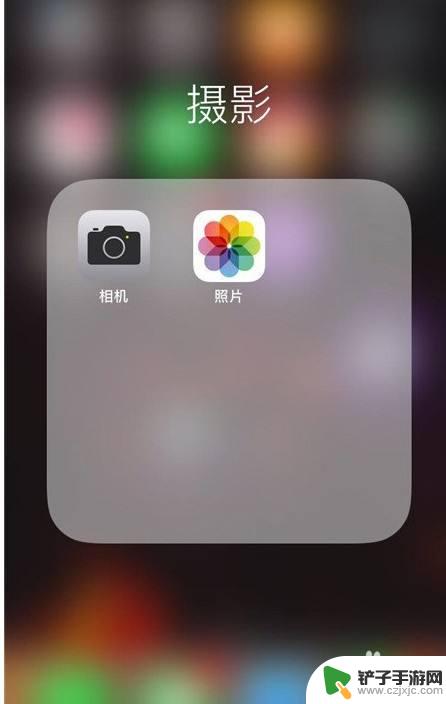
5.2、点击左下角的【分享】图标
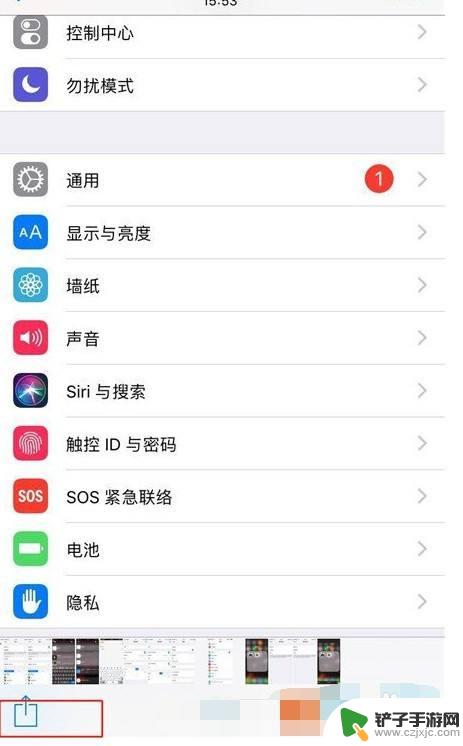
6.3、选择要进行传输的设备名称,点击即可。接下来对方手机就会收到相关提示,选择接受即可马上传输。
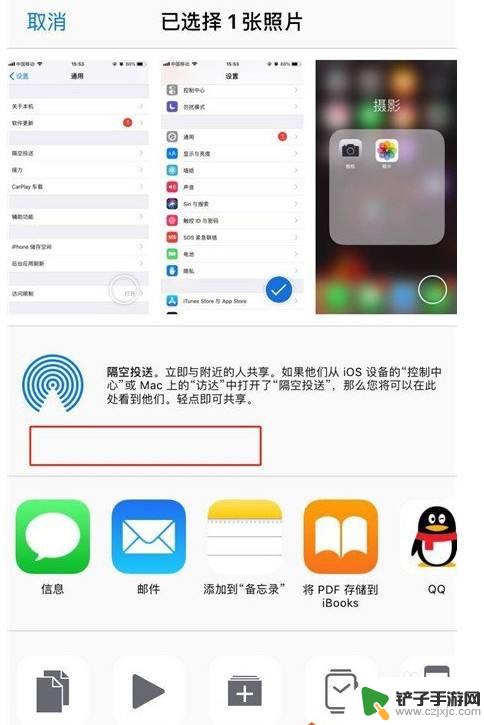
以上就是如何通过蓝牙将照片传输到另一部苹果手机的全部内容,如果遇到这种情况,你可以按照以上操作进行解决,非常简单快速。














